How Can We Help?
Cara Menambah Barang atau Jasa (Website/Back Office)
Sebelum melakukan transaksi, Anda perlu menambahkan data barang atau jasa terlebih dahulu.
Selain di aplikasi, penambahan barang atau jasa juga dapat dilakukan dengan mudah melalui website/back office Kasir Pintar. Berikut langkah-langkah untuk menambahkan data barang atau jasa di website/back office Kasir Pintar :
- Login ke website/back office Kasir Pintar menggunakan akun yang telah terdaftar.

- Setelah berhasil login, pilih menu Database lalu klik Barang atau Jasa pada sidebar.
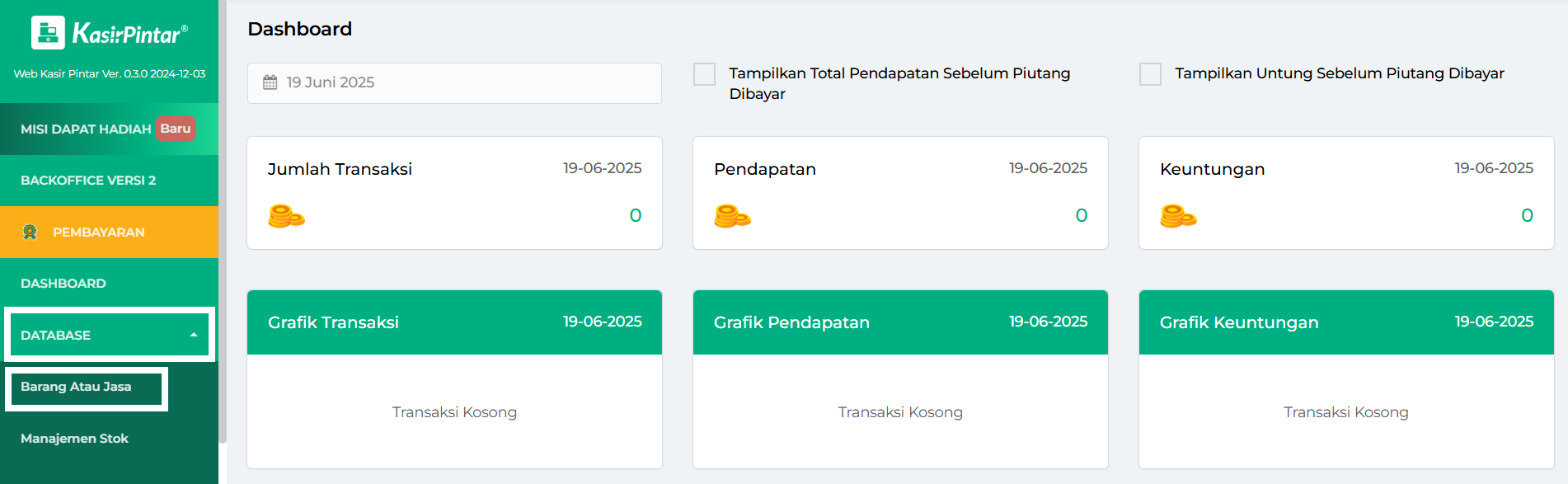
- Pada halaman “Database Barang atau Jasa”, klik tombol Tambah Produk untuk mulai menambahkan data barang atau jasa.
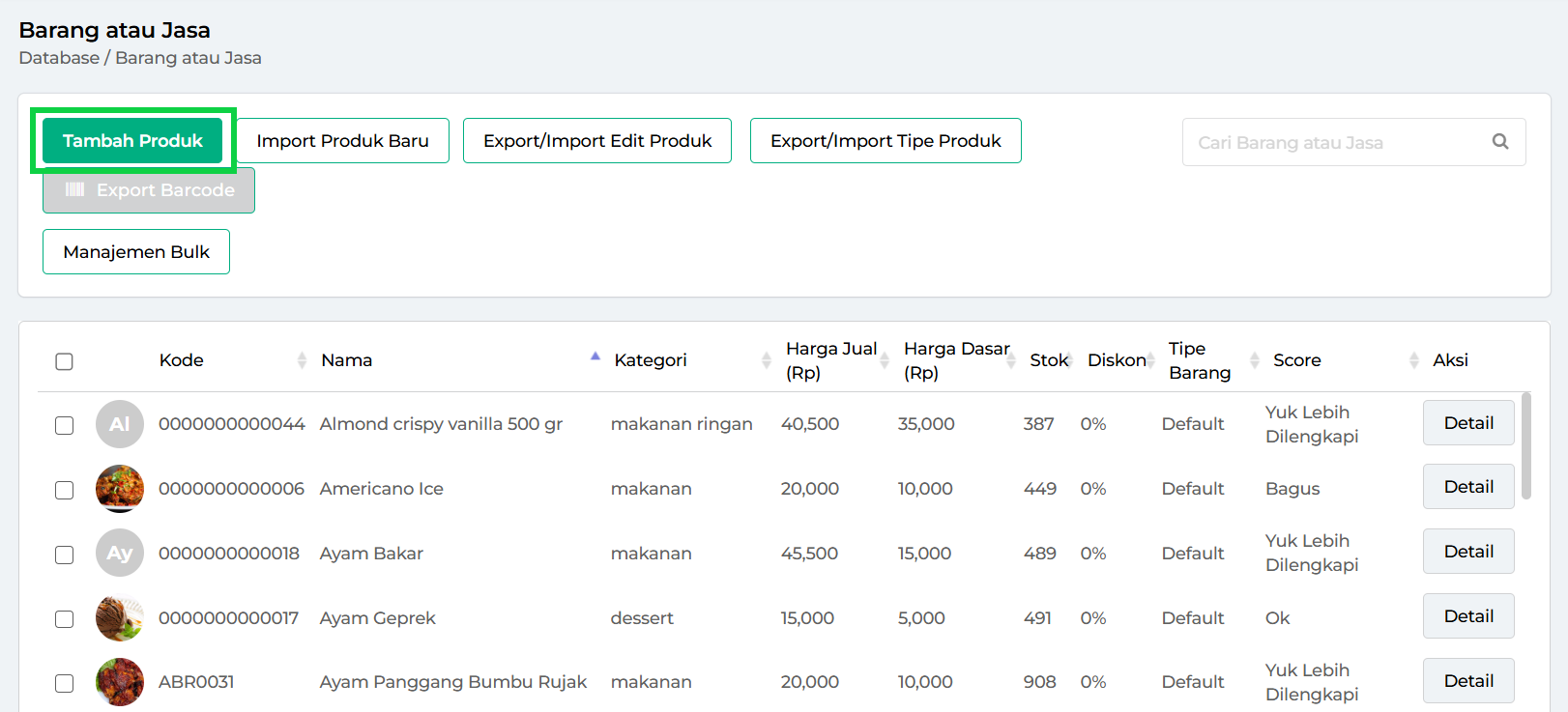
- Lengkapi data barang atau jasa sesuai kebutuhan :
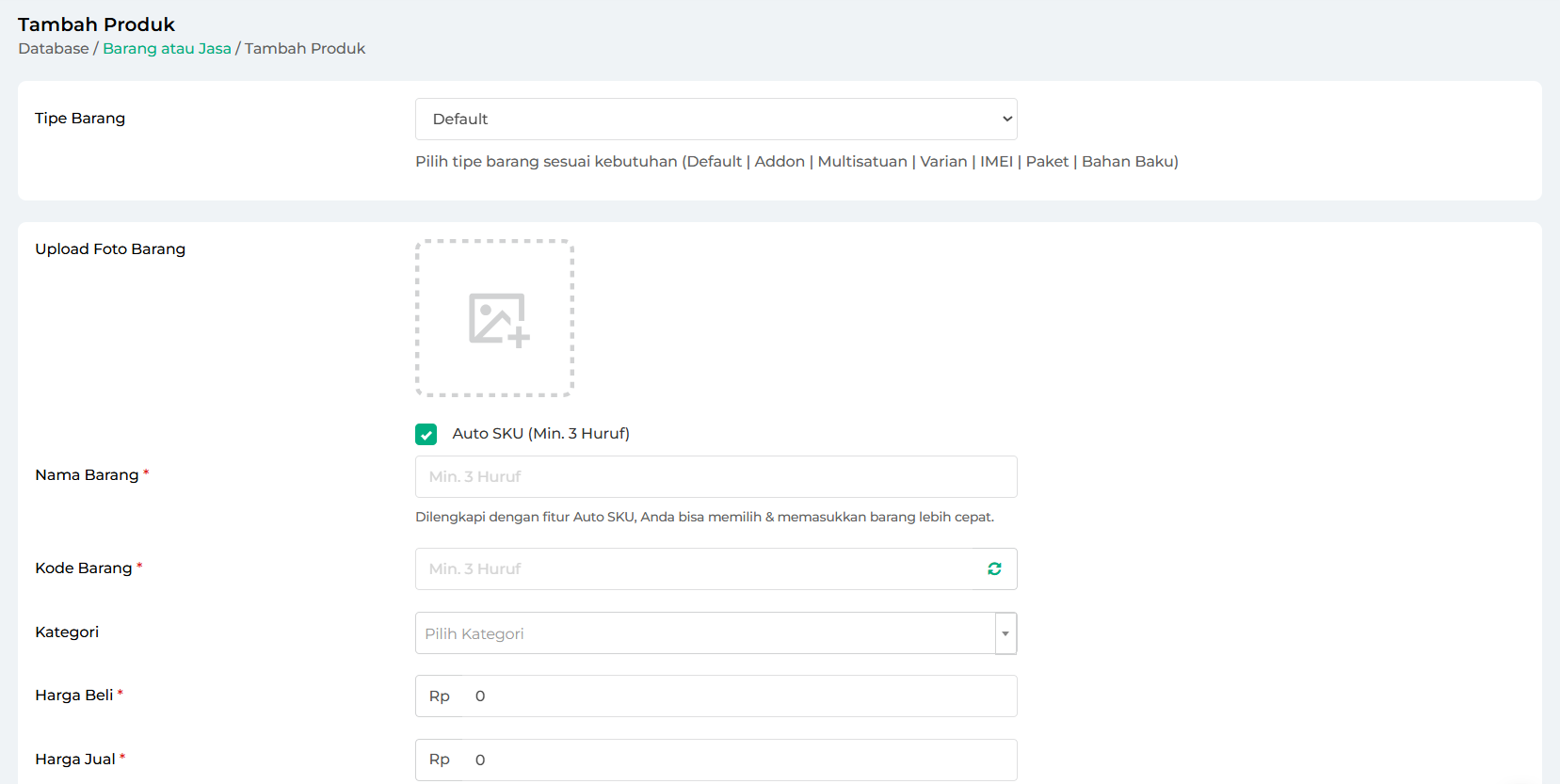
- Pertama, pilih Tipe Barang yang sesuai untuk barang yang ditambahkan.
Sebagai contoh, Karis akan memberikan panduan cara menambahkan tipe barang Default.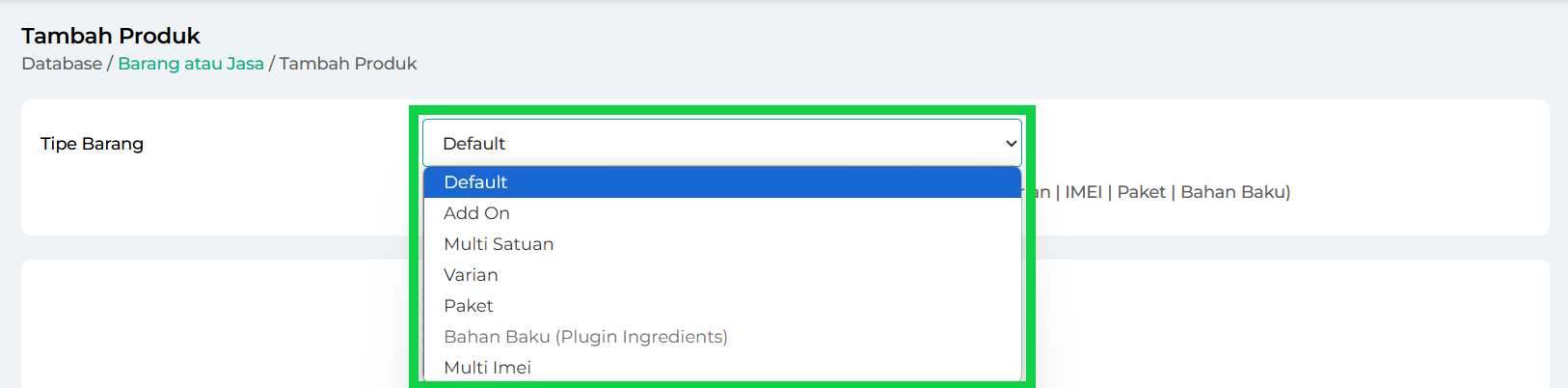
- Default: Pilih tipe ini jika barang/jasa yang ditambahkan tidak memiliki tipe khusus.
- Bahan Baku: Pilih tipe ini jika barang yang ditambahkan memiliki bahan baku produksi.
Untuk memilih tipe ini, Anda perlu mengaktifkan Plugin Ingredients terlebih dahulu. - Paket: Pilih tipe ini jika barang/jasa yang ditambahkan dapat digabungkan dengan barang/jasa lain.
Untuk memilih tipe ini, Anda perlu mengaktifkan Plugin Bisnis terlebih dahulu. - Varian: Pilih tipe ini jika barang/jasa yang ditambahkan memiliki beberapa varian (warna, ukuran, dll).
Untuk memilih tipe ini, Anda perlu mengaktifkan Plugin Bisnis terlebih dahulu. - Multisatuan: Pilih tipe ini jika barang yang ditambahkan memiliki harga berbeda berdasarkan kuantitas (pcs, lusin, dus, dll).
Untuk memilih tipe ini, Anda perlu mengaktifkan Plugin Bisnis terlebih dahulu. - IMEI: Pilih tipe ini jika barang yang ditambahkan memiliki nomor IMEI, seperti handphone atau perangkat elektronik.
Untuk memilih tipe ini, Anda perlu mengaktifkan Plugin Bisnis terlebih dahulu.
- Default: Pilih tipe ini jika barang/jasa yang ditambahkan tidak memiliki tipe khusus.
- Upload Foto Barang/Jasa (Opsional)
- Klik pada bingkai foto untuk mengupload gambar atau foto barang.
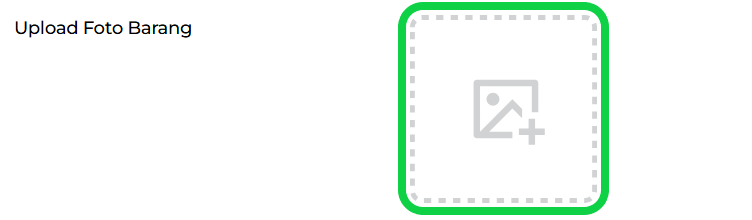
- Pilih mode upload gambar sesuai kebutuhan, lalu klik Choose File untuk memilih gambar barang dari galeri perangkat Anda. Setelah itu upload gambar barang ke sistem.
Lihat panduan selengkapnya: Cara Upload Gambar Barang atau Jasa di Website/Back Office.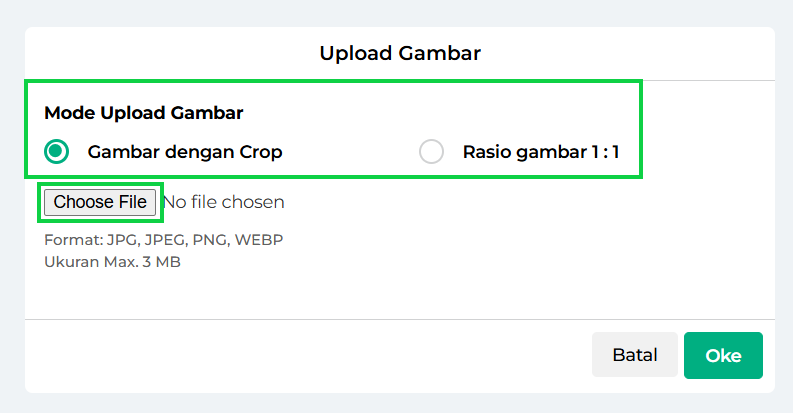
- Klik pada bingkai foto untuk mengupload gambar atau foto barang.
- Auto SKU (Tambah Barang Instan) (Opsional)
Fitur Auto SKU memungkinkan Anda untuk menambah barang dengan lebih cepat berdasarkan database SKU Kasir Pintar.
Cara Menggunakan Auto SKU :
- Pastikan kolom Auto SKU tercentang hijau (aktif) seperti berikut.

- Pada kolom “Nama Barang”, ketik minimal 3 huruf dari nama barang, lalu klik enter atau tunggu beberapa saat hingga muncul daftar barang yang tersedia di database SKU Kasir Pintar. Pilih barang yang sesuai dari daftar yang muncul, lalu sistem akan mengisi data barang secara otomatis.
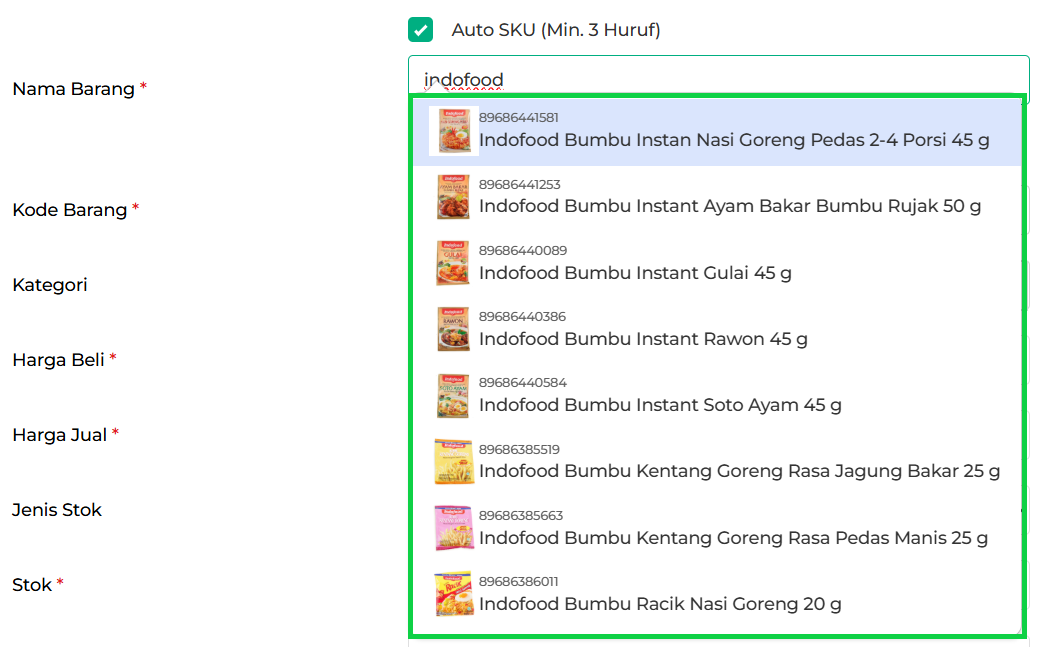
Data seperti nama, foto, kode, dan kategori barang akan terisi otomatis sesuai dengan database SKU Kasir Pintar yang telah Anda pilih. Setelah itu, lengkapi informasi lainnya seperti Harga Beli, Harga Jual, Stok, dan sebagainya.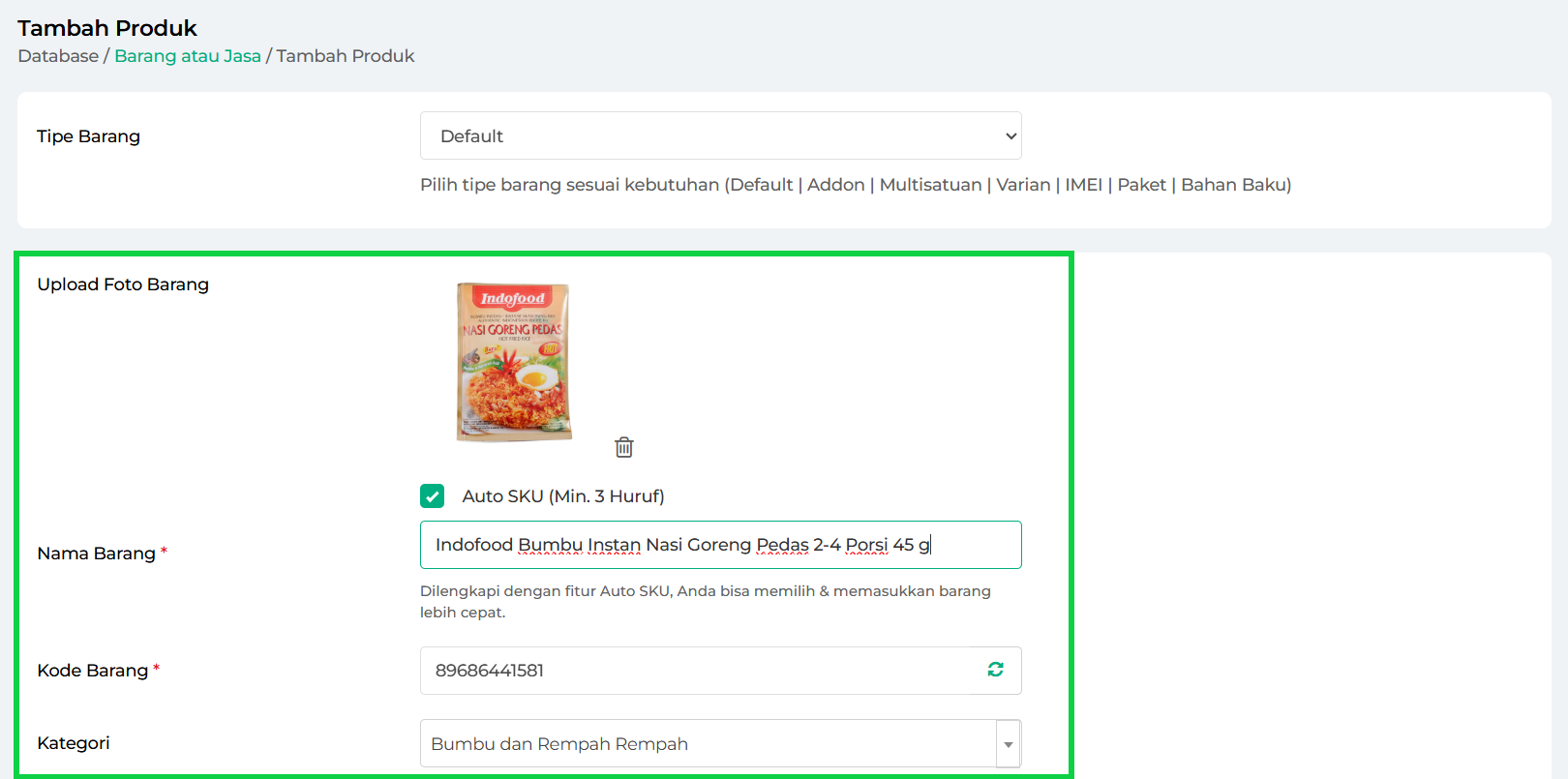
- Pastikan kolom Auto SKU tercentang hijau (aktif) seperti berikut.
- Nama Barang atau Jasa
Jika tidak ingin menggunakan fitur Auto SKU, klik kolom “Auto SKU” hingga berwarna putih seperti berikut untuk menonaktifkannya. Kemudian, ketik nama barang atau jasa pada kolom yang tersedia. Pastikan nama yang dimasukkan jelas dan sesuai.
- Kode Barang
Penambahan kode atau barcode barang dapat dilakukan dengan dua cara berikut :
• Manual: Ketik kode barang secara langsung pada kolom yang tersedia.
• Generate Barcode Otomatis: Pilihan ini digunakan jika barang/jasa tidak memiliki barcode, sistem dapat membuatnya secara otomatis dengan menekan ikon sync 🔄 pada kolom “Kode Barang”.
- Kategori Barang (Opsional)
Pilih kategori untuk mengelompokkan barang atau jasa agar lebih terorganisir dan mudah ditemukan. Jika pilihan kategori belum tersedia, tambahkan data kategori di “Menu Database -> Kategori” terlebih dahulu.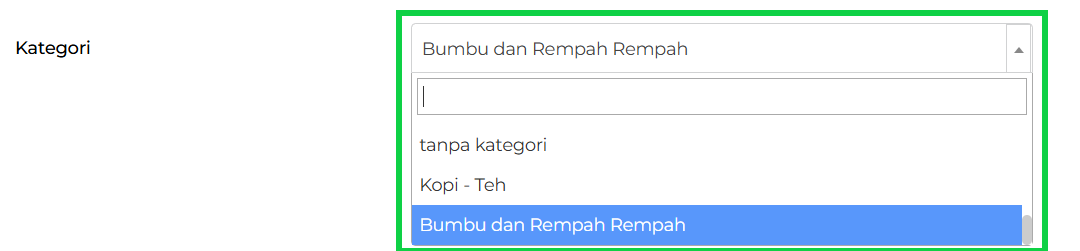
- Harga Beli
Masukkan harga yang dikeluarkan untuk memperoleh barang atau jasa.
- Harga Jual
Masukkan harga yang akan dikenakan kepada pembeli.
- Jenis Stok (Opsional)
Tentukan jenis stok untuk barang yang ditambahkan :
• Barang (Limited Stock): Digunakan untuk produk dengan jumlah stok yang perlu dikelola.
• Jasa (Unlimited Stock): Digunakan untuk jasa/layanan yang tidak memiliki stok fisik.
- Stok
Masukkan jumlah stok awal untuk memudahkan pengelolaan persediaan.
Catatan: Jika sebelumnya Anda memilih jenis stok “Jasa (unlimited stock)“, kolom ini tidak perlu diisi dan akan otomatis nonaktif.
- Minimum Stok (Opsional)
Tetapkan batas minimum stok untuk mendapatkan notifikasi otomatis saat stok hampir habis.
Jika stok barang mencapai atau berada di bawah batas yang ditentukan, Anda akan mendapatkan notifikasi “Stok Menipis” di aplikasi Kasir Pintar, sehingga Anda dapat segera mengambil tindakan untuk restock dari supplier.
Contoh: Jika batas minimum stok ditetapkan 3, notifikasi akan muncul saat stok mencapai 3 atau kurang.
- Satuan (Opsional)
Masukkan satuan barang yang sesuai, seperti pcs, gram, liter, atau satuan lainnya, untuk mempermudah pengelolaan stok dan transaksi.
- Berat (Opsional)
Masukkan berat barang untuk mempermudah perhitungan biaya pengiriman atau kebutuhan lain yang berkaitan dengan berat barang, terutama untuk barang yang dijual secara online atau dikirim ke pembeli.
- Diskon (Opsional)
Masukkan diskon dalam bentuk persen (%) atau nominal (Rupiah), jika diperlukan.
Diskon barang ini akan otomatis diterapkan saat transaksi dilakukan.
- Letak Rak (Opsional)
Masukkan lokasi penyimpanan barang, seperti nomor rak, nama rak, atau area gudang, untuk mempermudah pencarian barang secara fisik di toko atau gudang. Pengaturan ini sangat berguna dalam manajemen stok, sehingga proses pemantauan atau pengambilan barang bisa lebih cepat dan efisien.
- Tampilkan Barang (Opsional)
Pilih opsi untuk mengatur tampilan produk di Menu Transaksi dan Olshopin, sesuai dengan cara Anda menjual produk tersebut (offline/online) :
- Tampilkan di Toko & Olshopin
Jika memilih opsi ini, produk akan tampil di Menu Transaksi aplikasi Kasir Pintar dan di toko online (Olshopin). Gunakan opsi ini jika produk dijual secara offline dan online. - Sembunyikan di Toko & Olshopin
Jika memilih opsi ini, produk hanya tampil di Menu Database/Manajemen dan tidak muncul di menu Transaksi maupun toko online (Olshopin). Gunakan opsi ini jika produk belum / tidak ditransaksikan. - Tampilkan Hanya di Toko
Jika memilih opsi ini, produk hanya tampil di Menu Transaksi aplikasi Kasir Pintar dan tidak tampil di Olshopin. Gunakan opsi ini jika produk hanya dijual di toko fisik (offline).
- Tampilkan di Toko & Olshopin
- Tambah ke Cabang (Opsional)
Jika memiliki toko cabang, Anda dapat menambahkan barang atau jasa tersebut ke semua cabang yang Anda miliki secara sekaligus. Hal ini dapat membantu Anda memastikan keseragaman produk dan stok di toko cabang yang Anda miliki, sehingga mempermudah manajemen cabang.
- Keterangan (Opsional)
Berikan keterangan atau informasi spesifik mengenai barang atau jasa yang ditambahkan.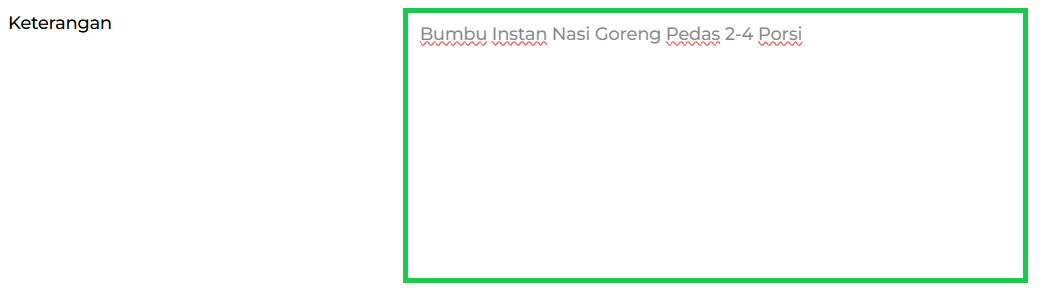
- Pertama, pilih Tipe Barang yang sesuai untuk barang yang ditambahkan.
- Deskripsi Toko Online (Olshopin) (Opsional)
Jika barang yang ditambahkan akan dijual di toko online (Olshopin), berikan deskripsi atau informasi lengkap untuk membantu pembeli memahami produk dengan lebih baik.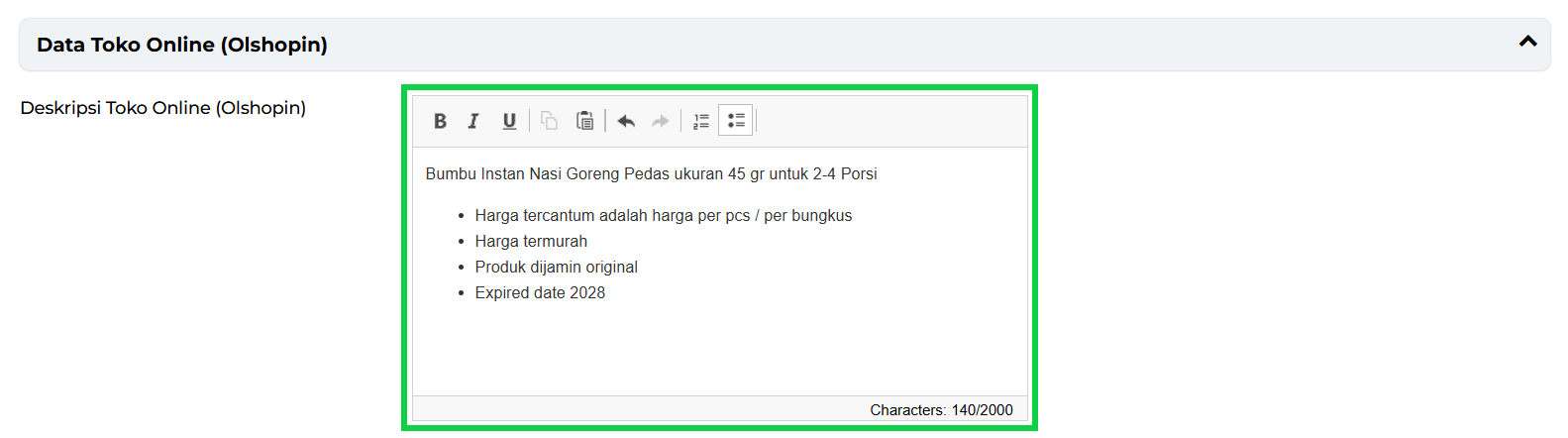
- Setelah semua data terisi, simpan data barang atau jasa dengan salah satu opsi berikut :
• Simpan: Menyimpan data dan menampilkannya di halaman Database Barang atau Jasa.
• Simpan & Tambah Baru: Menyimpan data dan tetap di halaman Tambah Barang untuk menambahkan data barang/jasa lainnya dengan cepat.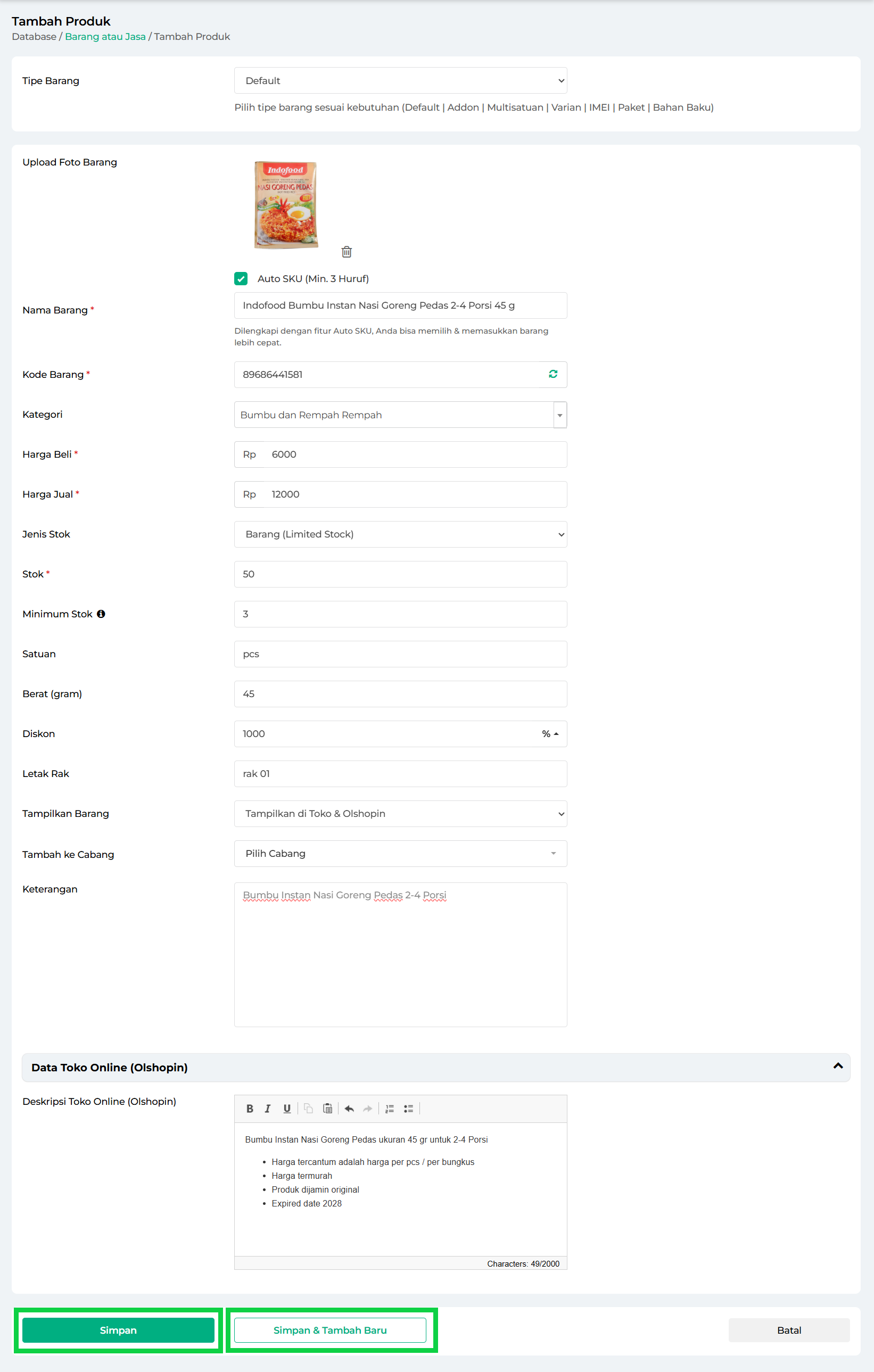
- Barang atau jasa yang berhasil disimpan akan muncul di halaman Database Barang atau Jasa dan siap untuk dikelola atau dijual. Berikut adalah contoh tampilan data barang yang berhasil ditambahkan.
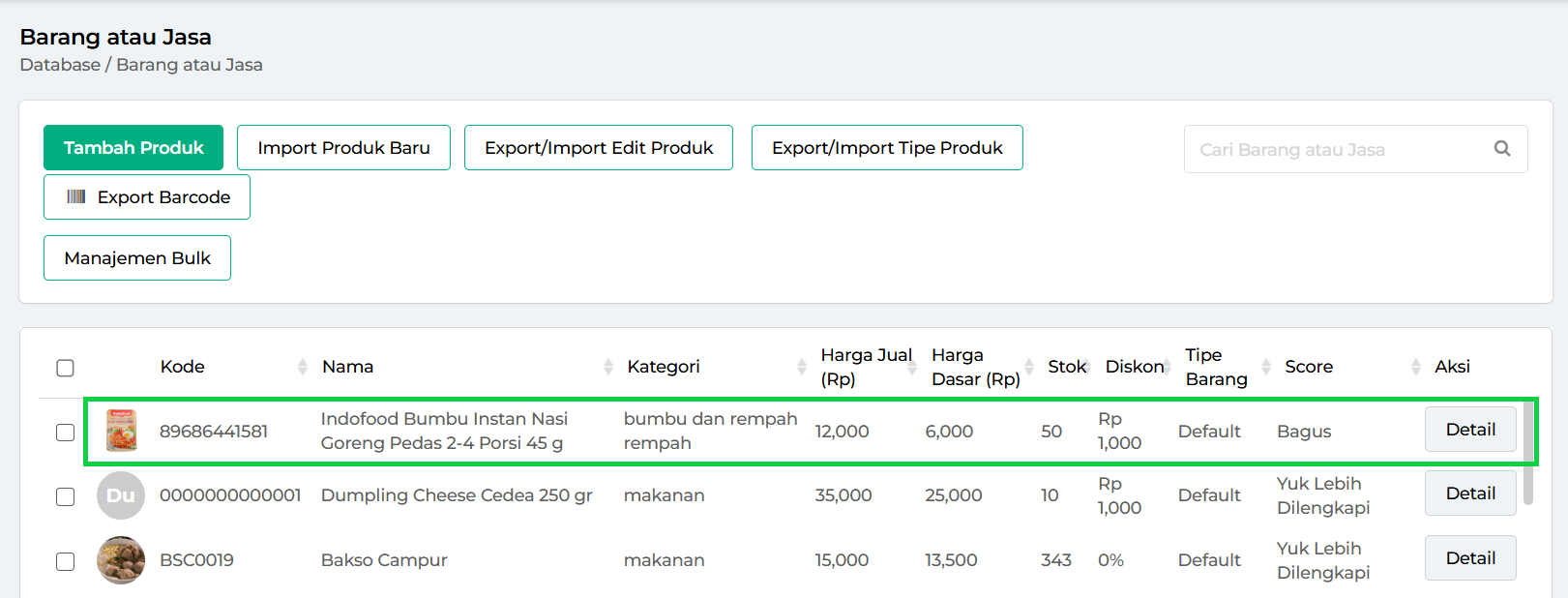
Dengan mengikuti langkah-langkah tersebut, Anda dapat menambahkan data barang atau jasa di website/back office Kasir Pintar dengan mudah.
FAQs
- Apakah saya bisa menambahkan data barang atau jasa dalam jumlah banyak sekaligus?
Ya, Anda dapat menambahkan banyak data barang atau jasa secara sekaligus menggunakan file template excel melalui fitur Import Produk Baru di website/back office Kasir Pintar.
Fitur ini membantu Anda menambah data barang dalam jumlah banyak dengan cepat dan efisien.
Lihat panduan selengkapnya : Cara Import Produk Baru Sekaligus (Website/Back Office)
Apakah artikel ini cukup membantu?
Apakah anda merasa terbantu dengan artikel ini atau ingin memberi masukan? Silahkan klik tombol dibawah. Masukan anda sangat berharga